Devido à natureza compatível dos documentos do word/excel, você pode tanto criar modelo do word com campos preenchíveis quanto fazer uso da plataforma do Excel para construir formulários do excel preenchíveis dentro de um curto período de tempo. Escolha a melhor plataforma para desenvolver um PDF preenchível efetivo e eficaz para uma atividade perfeita.
O PDFelement inclui recursos atraentes para manipular várias operações de maneira ótima. Você não necessita de nenhuma habilidade especial para usar esta ferramenta. Você será capaz de completar as tarefas facilmente. Ele pode ser usado para editar os arquivos PDF similares ao arquivo do word. Você também pode converter os formatos de arquivo dentro de um piscar de olhos.
Além destes recursos, você também pode usar esta incrível ferramenta para criar formulários PDF preenchíveis. Apenas alguns cliques são suficientes para criar formulários de PDF interativos preenchíveis. Você é permitido a exportar dados a partir deste formulário PDF para a plataforma do Excel sem muito esforço. O PDFelement também lhe habilita a assumir o controle completo dos arquivos PDF com inúmeras opções. Você pode criar, editar e e modificar cada e toda página no arquivo usando os fabulosos controles fornecido no ambiente amigável ao usuário do PDFelement. Contrua um arquivo PDF altamente personalizável usando esta ferramenta inovadora sem adquirir qualquer conhecimento prévio relacionado a este campo para manipular esta ferramenta em uma maneira ótima.
Passos para Criar PDF Preenchível a partir do Word/Excel
Passo 1. Criar Word/Excel para PDF Normal
Abra a ferramenta do PDFelement e na página inicial selecione a caixa "Criar PDF" para procurar um arquivo do word/excel para abrir.
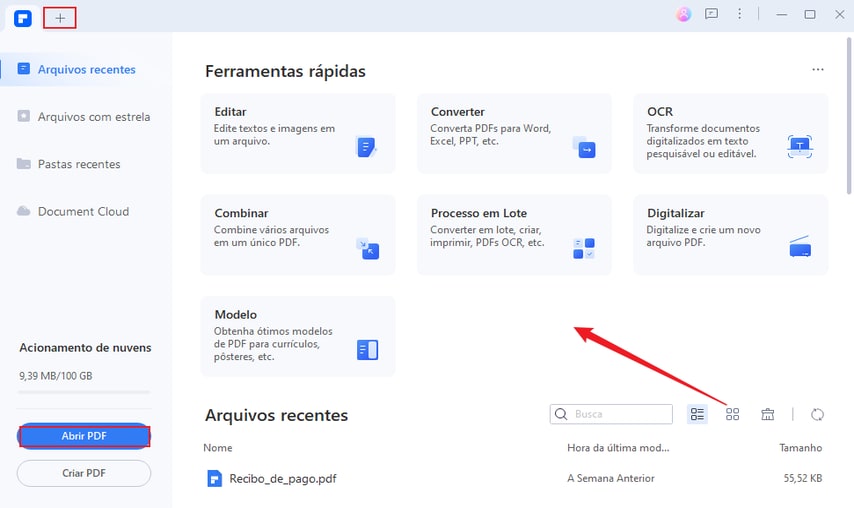
Passo 2. Alterar PDF Normal para PDF Preenchível
O arquivo PDF normal criado será aberto no PDFelement diretamente, você pode adicionar os campos preenchíveis manualmente ao clicar no menu "Formulário" e clique em "Adicionar Campo de Texto ", "Adicionar Caixa de Texto" ou outros botões de acordo com as suas necessidades para torná-lo um formulário interativo. Arraste para mover os campos para o local correto, clique com o botão direito nele para alterar as propriedades se necessário.
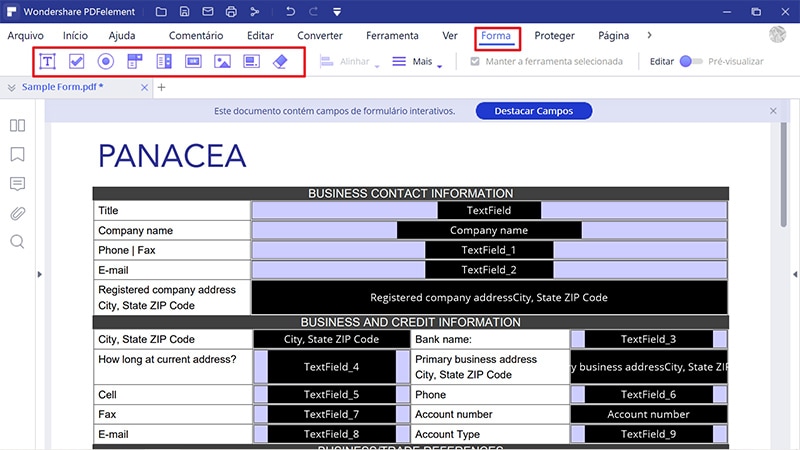
Passo 3. Salvar o PDF Preenchível Criado
Após definir as alterações como você quiser, clique no botão "Fechar Edição de Formulário", você pode começar a preencher o formulário diretamente. Em seguida, você pode ir até o menu "Arquivo" para "Salvar" o arquivo. Estes são todos os passos que você precisa seguir para Criar PDF Preenchível a partir do Word/Excel.
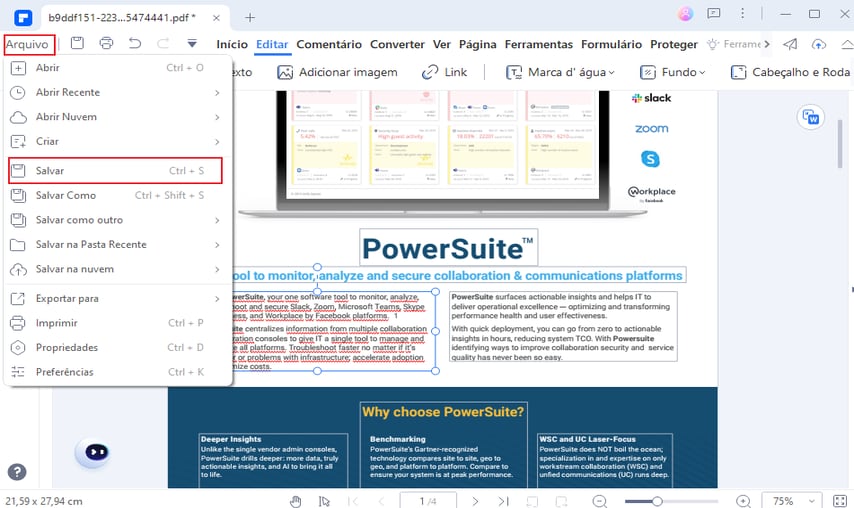
Download grátis ou Compre PDFelement agora mesmo!
Download grátis ou Compre PDFelement agora mesmo!
 100% Seguro | Sem Anúncios |
100% Seguro | Sem Anúncios |
